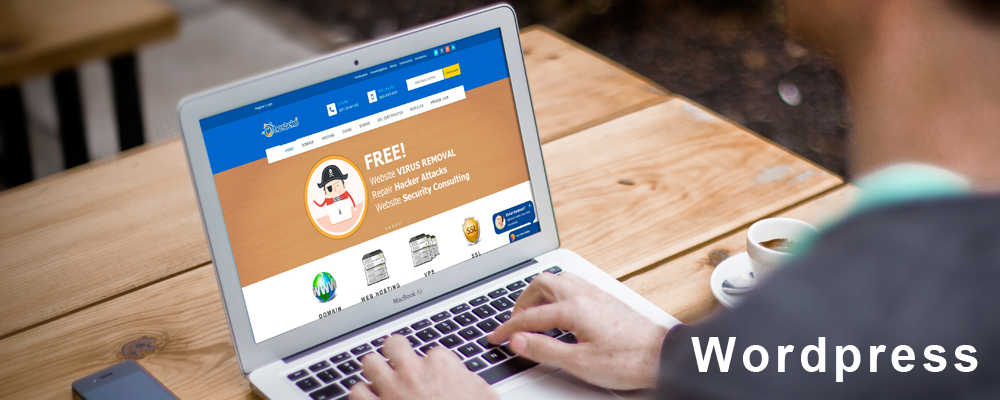Cara Install Prestashop Menggunakan XAMPP
Sebelum menggunakan prestashop, pastikan terlebih dahulu sudah mendownload dan menginstal seluruh software yang dibutuhkan. Terlebih dahulu harus mengunduh dan menginstal aplikasi XAMPP dan Prestashop pada komputer. Setelah itu bisa mengikuti langkah-langkah berikut ini :
- Hal pertama yang harus dilakukan adalah membuka file instalasi XAMPP. Namun, apabila belum menginstal XAMPP pilih “Server -> Apache dan MySql”, “Program Languages -> PHP”, “Program Languages -> phpMyAdmin” dengan cara memberi tanda centang sebagai komponen wajib.
- Selanjutnya klik “Next”, maka proses instalasi akan berjalan hingga selesai. Lalu klik “Finish” untuk menyelesaikannya.
- Buka aplikasi XAMPP. Lalu mengklik tombol “Start” pada pilihan “Apache” dan “MySql” untuk bisa menjalankannya.
- Extract folder PrestaShop dalam bentuk .zip yang telah didownload sebelumnya. Kemudian, paste folder tersebut pada direktori “Local disk C ->XAMPP ->htdocs” agar file keluar.
- Selanjutnya untuk mebuat database bisa membuka PHPMyAdmin http://localhost/phpmyadmin pada browser. Kemudian, masukkan nama database sesuai keinginan misalnya “PrestaShop”, lalu klik tombol “create” untuk membuatnya.
- Sekarang buka PrestaShop Setup Wizard, bisa menggunakan alamat link http://localhost/prestashop. Kemudian klik “Next”.
- Pada langkah install selanjutnya bisa memberi tanda centang sebagai persetujuan dengan ketentuan. Lalu klik “Next” atau “Berikutnya” untuk melanjutkan.
- Isikan seluruh data informasi yang diminta, setelah itu klik “Next” atau “Berikutnya” untuk melanjutkan.
- Mengisi data sesuai database yang sebelumnya telah dibuat pada PHPMyAdmin. Kemudian Klik “Next” atau “Berikutnya”.
- Tunggu hingga proses instalasi berjalan sampai selesai.
Apabila proses instalasi telah selesai, maka akan ada tampilan keterangan bahwa proses instalasi sudah selesai.
- Agar bisa masuk dalam PrestaShop yang telah di install sebelumnya. Maka akan diminta untuk menghapus folder “install” dalam folder “Prestashop” yang berada dalam direktori “Local disk C ->XAMPP ->htdocs”.
- Masuk ke web PrestaShop dengan cara memasukkan alamat email dan kata sandi yang sesuai dengan pada saat proses instalasi PrestaShop yang dilakukan sebelumnya . Lalu tekan tombol “Login” untuk masuk.
Jika berhasil Login atau masuk, maka akan masuk ke halaman dashboard PrestaShop. Seperti gambar berikut ini :
Setelah itu akan melihat halaman situs jual beli milik seperti gambar di bawah ini :